-
int(2)
-
List Image:
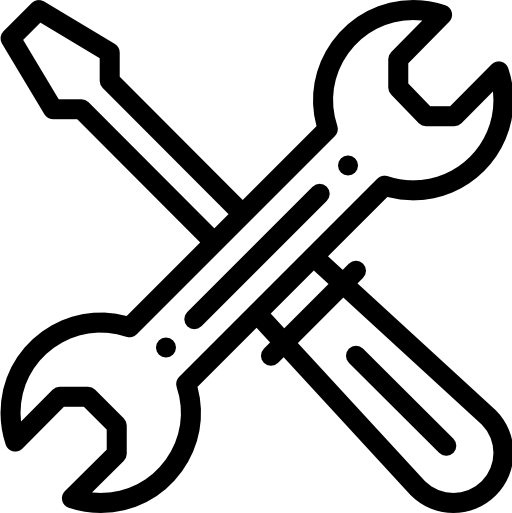

Αρχικές ρυθμίσεις του Mailchimp
Ρυθμίστε το Mailchimp σύμφωνα με τις προσωπικές σας επιλογές. Προσθέστε παραλήπτες και δημιουργήστε πρότυπα email.
Ρυθμίστε το Mailchimp
Αφού ολοκληρώσετε την εγγραφή σας, θα πρέπει να ρυθμίσετε το Mailchimp ώστε να αρχίσετε να στέλνετε email στους πελάτες ή τους συνδρομητές σας. Αν δεν έχετε ολοκληρώσει ακόμα την εγγραφή, δείτε αναλυτικές οδηγίες στο σχετικό άρθρο Εγγραφή στο Mailchimp.
1. Εισαγωγή λίστας παραληπτών στο Mailchimp
Αν έχετε έτοιμη λίστα με τα email των παραληπτών σας, μπορείτε να την ανεβάσετε μέσω αντιγραφής και επικόλλησης από το αρχείο excel που είναι αποθηκευμένη.
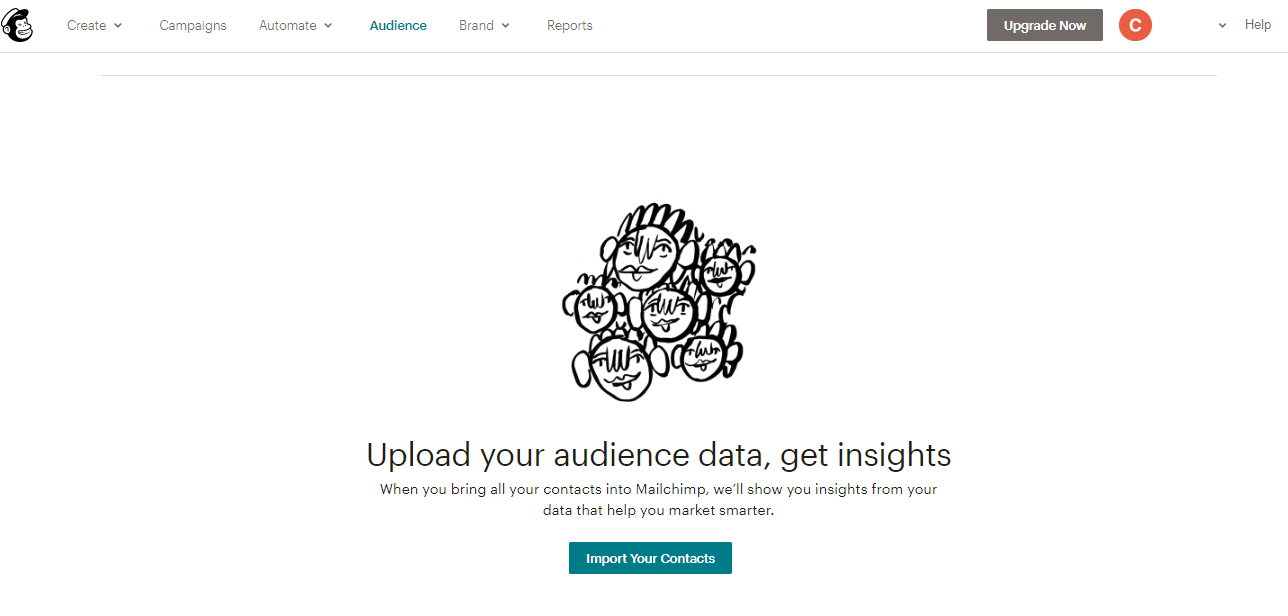
Αφού συνδεθείτε στον λογαριασμό σας, επιλέξτε την καρτέλα “Κοινό” (Audience). Στην συνέχεια, πατήστε το κουμπί “Εισαγωγή επαφών” (Import Your Contacts).
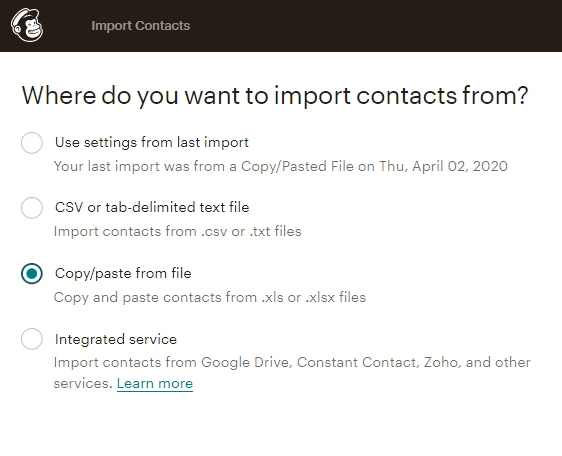
Επιλέξτε την μέθοδο εισαγωγής με αντιγραφή και επικόλληση (copy/paste from file).
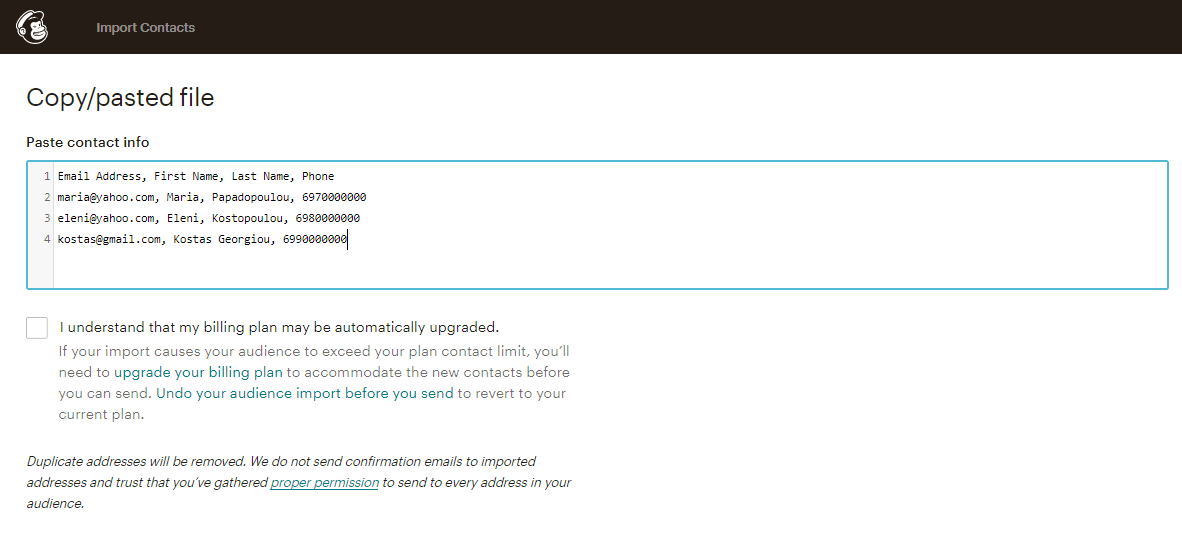
Αντιγράψτε και επικολλήστε την λίστα με τις επαφές σας. Δεν είναι απαραίτητο να διαχωρίζονται με κόμμα, αρκεί το κενό.
Μπορείτε να εισάγετε πρόσθετα στοιχεία για τις επαφές σας εκτός από το email, όπως όνομα, επώνυμο, τηλέφωνο, διεύθυνση, γενέθλια, κ.α. Στην πρώτη σειρά θα ορίσετε το όνομα της κάθε στήλης.
Επιλέξτε το checkbox ότι λάβατε ενημέρωση πως αν ξεπεράσετε το όριο των δωρεάν συνδρομητών, θα πρέπει να αναβαθμίσετε τη συνδρομή σας πριν μπορέσετε να στείλετε email. Πατήστε "Συνέχεια".
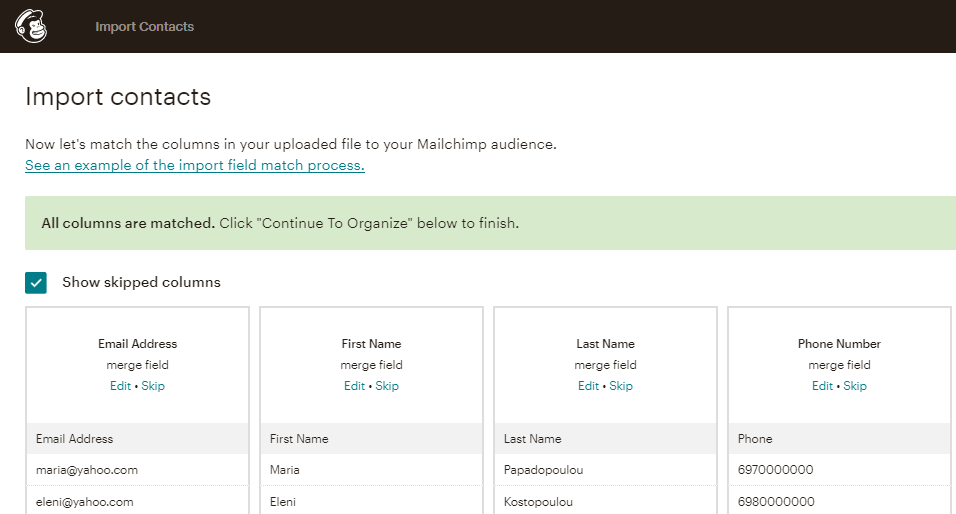
Στη συνέχεια μπορείτε να ελέγξετε ότι έχει γίνει σωστά η αντιστοίχιση των δεδομένων στην κάθε στήλη. Μπορείτε να πραγματοποιήσετε διορθώσεις, κάνοντας κλικ στην "Επεξεργασία" (Edit). Πατήστε "Συνέχεια" για το επόμενο βήμα.
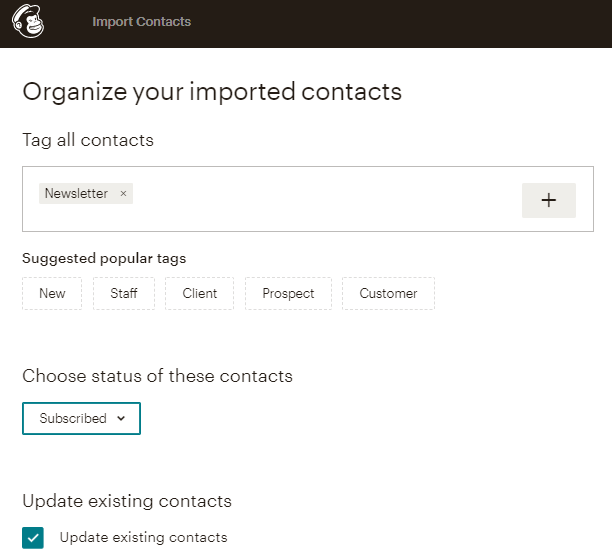
Μπορείτε να προσθέσετε "Ετικέτες" (Tags) στην λίστα σας, όπως Πελάτες, Newsletter, Νέο, κ.α. Μετά επιλέξτε "Εγγεγραμμένοι" (Subscribed) από το αναπτυσσόμενο μενού.
Εάν η λίστα σας περιέχει επικαιροποιημένα στοιχεία για επαφές που ήδη έχετε, επιλέξτε το checkbox "Ανανέωση υπάρχοντων επαφών" (Update existing contacts) και συνεχίστε στο επόμενο βήμα.
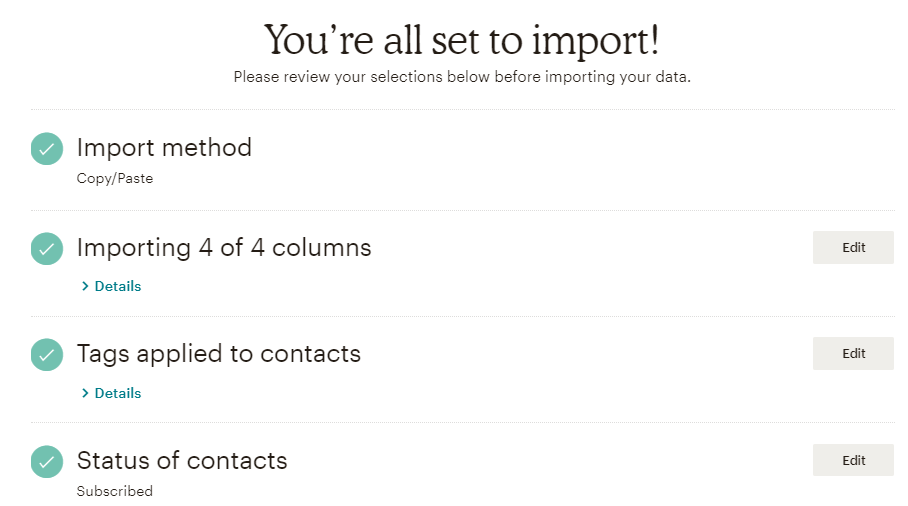
Θα δείτε μια επιβεβαίωση με τις επιλογές που έχετε κάνει και την επιλογή "Επεξεργασία" (Edit), σε περίπτωση που θέλετε να πραγματοποιήσετε αλλαγές. Αν είναι όλα σωστά, επιβεβαιώστε την εισαγωγή επαφών κάνοντας κλικ στο σχετικό κουμπί κάτω δεξιά.
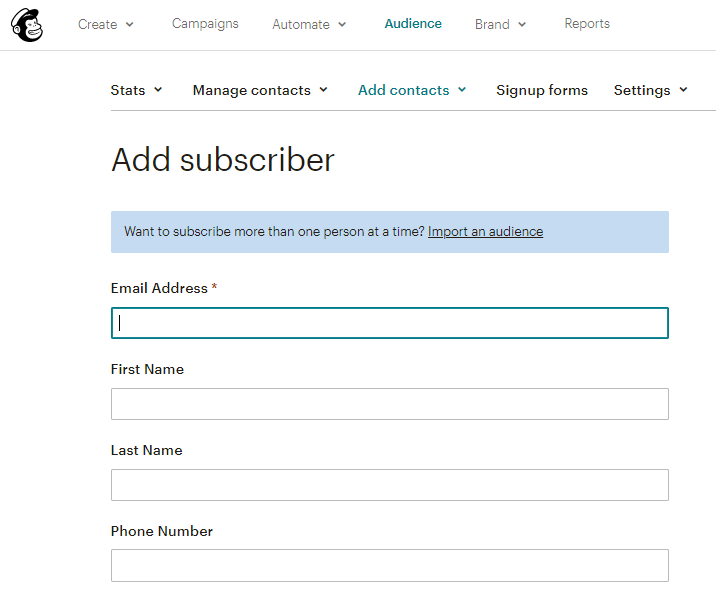
Υπάρχει και η δυνατότητα να εισάγετε έναν μόνο χρήστη, μέσω της καρτέλας "Κοινό" (Audience) και της επιλογής "Προσθήκη συνδρομητή" Add subscriber.
2. Δημιουργήστε μια καμπάνια
Μια καμπάνια είναι ένα μήνυμα που μοιράζεστε μέσω email,όπως ένα newsletter.
Για να ξεκινήσετε, ακολουθήστε αυτά τα βήματα.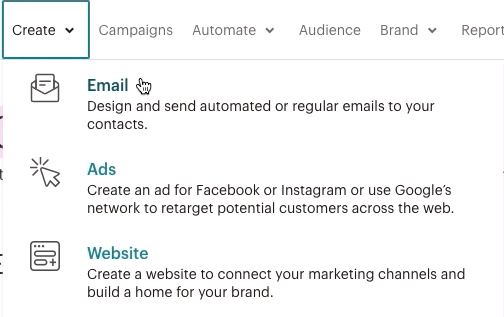
1. Κάντε κλικ στο αναπτυσσόμενο μενού και επιλέξτε “Email”.
2. Καταχωρίστε ένα όνομα καμπάνιας και κάντε κλικ στην επιλογή “Έναρξη” (Begin).
Έχετε διάφορες επιλογές προσαρμογής του email που θέλετε να στείλετε, με 4 βασικά βήματα:
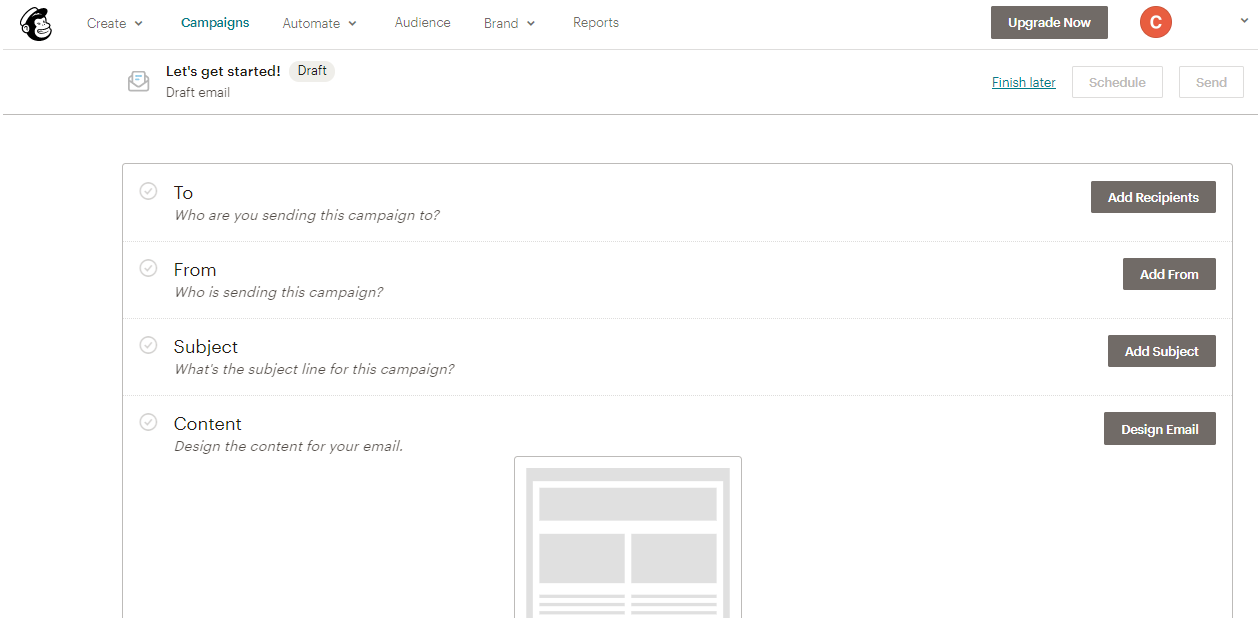
Προσθέστε τους παραλήπτες σας στην ενότητα “Προς” (To).
Προσθέστε το όνομα και τη διεύθυνση email σας στην ενότητα “Από” (From).
Προσθέστε τη γραμμή θέματος στην ενότητα “Θέμα” (Subject).
Σχεδιάστε το μήνυμά σας στην ενότητα “Περιεχόμενο” (Content).
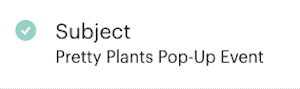
Καθώς ολοκληρώνεται κάθε βήμα, δίπλα στην αντίστοιχη ενότητα θα εμφανιστεί ένα πράσινο check για επιβεβαίωση.
Προσθήκη παραληπτών
Για να επιλέξετε τους παραλήπτες σας, ακολουθήστε αυτά τα βήματα.
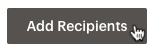
Στην ενότητα Προς (To), κάντε κλικ στην επιλογή “Προσθήκη παραληπτών” (Add recipients).
Στο αναπτυσσόμενο μενού "Κοινό" (Audience), επιλέξτε το κοινό στο οποίο θέλετε να στείλετε.
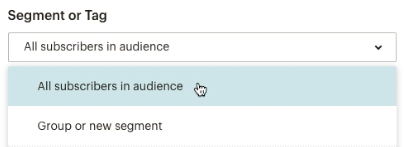
Στο αναπτυσσόμενο μενού “Τμήμα ή ετικέτα” (Segment or tag), επιλέξτε “Όλοι οι συνδρομητές στο κοινό” (All subscribers in audience) για να στείλετε το μήνυμα σε όλους.
Προσθήκη στοιχείων αποστολέα
Για να ορίσετε το όνομα σας και τη διεύθυνση ηλεκτρονικού ταχυδρομείου σας όπως θέλετε να φαίνεται στο μήνυμα, ακολουθήστε αυτά τα βήματα.
Στην ενότητα “Από” (From) του email builder, κάντε κλικ στην επιλογή “Προσθήκη Από” (Add From).
Γράψτε το όνομα και τη διεύθυνση email σας, όπως θέλετε να εμφανιστεί στους παραλήπτες.
Ενδέχεται να σας ζητηθεί να επαληθεύσετε το domain του email σας.
Κάντε κλικ στην επιλογή “Αποθήκευση” (Save).
Προσθέστε θέμα
Για να ορίσετε τη γραμμή θέματος και το προαιρετικό κείμενο προεπισκόπησης, ακολουθήστε αυτά τα βήματα.
Στην ενότητα “Θέμα” (Subject) του εργαλείου δημιουργίας μηνυμάτων ηλεκτρονικού ταχυδρομείου, κάντε κλικ στην επιλογή “Προσθήκη θέματος” (Add subject).
Στο πεδίο “Θέμα” (Subject), καταχωρίστε μια γραμμή θέματος για το μήνυμά σας.
Στο πεδίο “Κείμενο προεπισκόπησης” (Preview text), μπορείτε να γράψετε έως 150 χαρακτήρες που θα εμφανίζονται δίπλα στη γραμμή θέματος στα εισερχόμενα των παραληπτών. Αυτό το πεδίο είναι προαιρετικό.
Κάντε κλικ στην επιλογή “Αποθήκευση” (Save).
Σχεδίαση μηνύματος ηλεκτρονικού ταχυδρομείου
Για να σχεδιάσετε το περιεχόμενο για το email που θα στείλετε, ακολουθήστε αυτά τα βήματα.
Στην ενότητα “Περιεχόμενο” (Content) του email builder, κάντε κλικ στην επιλογή “Σχεδίαση email” (Design email).
Επιλέξτε ένα πρότυπο (template) για να ξεκινήσετε, ανάλογα με το τι ταιριάζει καλύτερα στο μήνυμα που θέλετε να στείλετε.
Θα δείτε πέντε κατηγορίες προτύπων: Διάταξη (Layout), Θέματα (Themes), Αποθηκευμένα (Saved), Καμπάνιες (Campaigns) και Κωδικοποιήστε τη δική σας (Code your own).
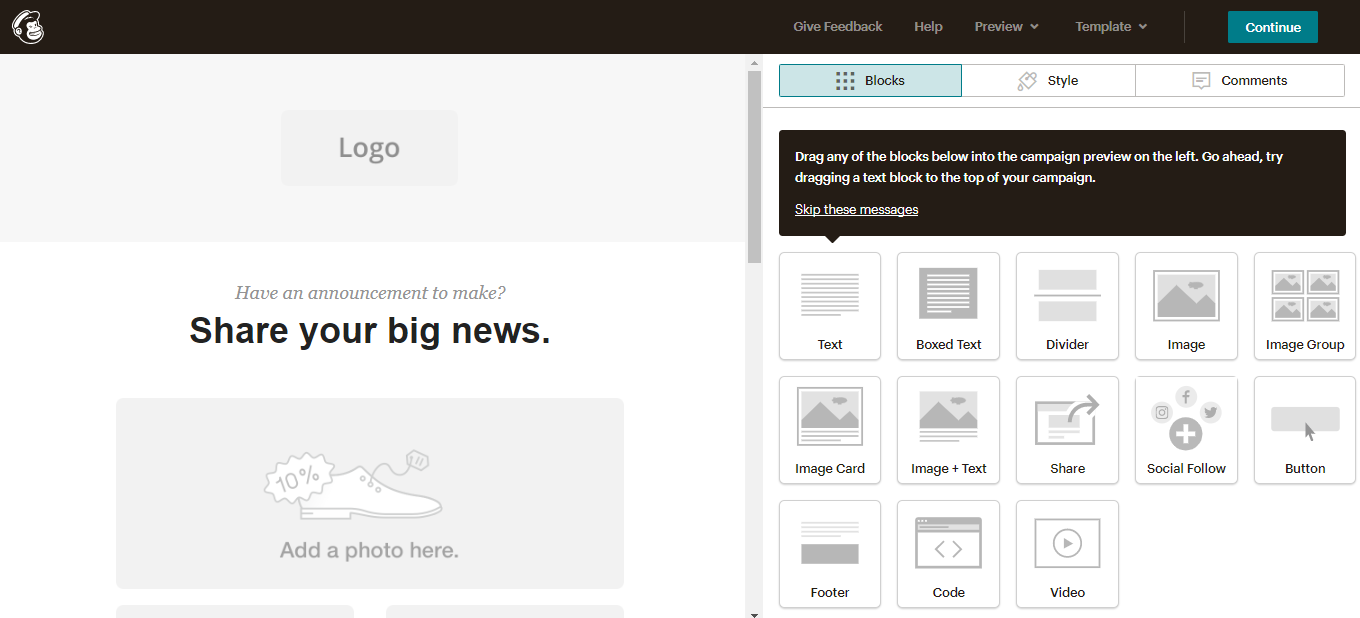
Στο σχεδιαστή ηλεκτρονικού ταχυδρομείου (email designer), γράψτε και προσαρμόστε το περιεχόμενό σας.
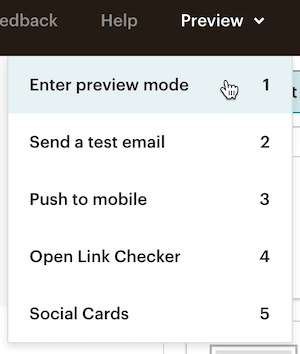
Κάντε κλικ στο αναπτυσσόμενο μενού “Προεπισκόπηση” (Preview) για να δείτε πως θα φαίνεται το μήνυμα πριν ακόμα στείλετε το email σας.
Αφού ολοκληρώσετε το σχεδιασμό σας, κάντε κλικ στο κουμπί “Συνέχεια” (Continue).
Αποστολή μηνυμάτων
Αφού ολοκληρώσετε τις ενότητες Προς, Από, Θέμα και Περιεχόμενο του δημιουργού μηνυμάτων (email builder), θα δείτε ένα πράσινο checkmark δίπλα σε κάθε μια. Αυτό σημαίνει ότι το email σας είναι έτοιμο να προγραμματιστεί (Schedule) ή να αποσταλεί αμέσως.
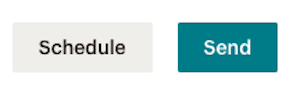
Εάν είστε έτοιμοι να στείλετε το μήνυμα ηλεκτρονικού ταχυδρομείου στους συνδρομητές σας, κάντε κλικ στην επιλογή "Αποστολή" (Send). Στη συνέχεια κάντε κλικ στην επιλογή "Αποστολή τώρα" (Send now) για να επιβεβαιώσετε την αποστολή.
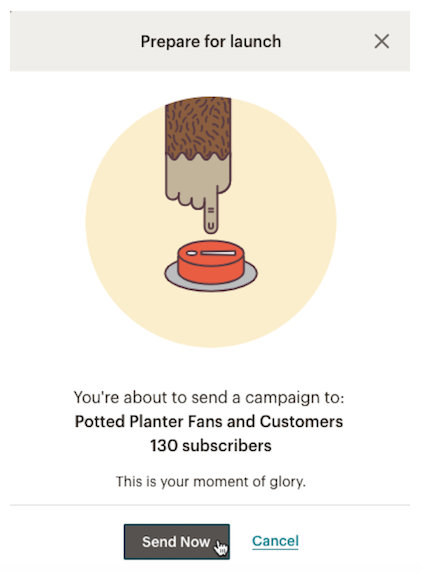
Το email σας αποστέλλεται!

